Dacă folosești Safari pe un Mac și îți dorești ca activitatea ta de navigare să rămână confidențială, fără a fi nevoie să activezi manual această opțiune de fiecare dată, există o metodă prin care poți deschide automat o fereastră de navigare privată la fiecare lansare a browserului. Iată cum poți face asta.
Ce presupune navigarea privată în Safari?
Modul de navigare privată în Safari este o funcție care previne salvarea istoricului tău de navigare, a datelor de completare automată, a modificărilor aduse modulelor cookie, a căutărilor recente și a istoricului de descărcări. Acest mod include, de asemenea, funcții de confidențialitate create de Apple, cum ar fi blocarea partajării informațiilor de navigare prin intermediul iCloud. De asemenea, dacă ai activat Handoff, ferestrele de navigare privată nu vor fi transmise către celelalte dispozitive Apple.
Este important de reținut că, în ciuda acestor funcții, modul de navigare privată nu îți ascunde complet activitatea online de site-urile web care ar putea utiliza adresa ta IP pentru a te monitoriza, de rețelele pe care le folosești (cum ar fi o rețea școlară sau de la birou) sau de furnizorul tău de servicii de internet.
Cum să configurezi Safari să pornească mereu cu o fereastră privată
Pentru început, deschide Safari. În bara de meniu din partea superioară a ecranului, dă click pe „Safari” și apoi selectează „Preferințe”.
În fereastra de Preferințe, asigură-te că te afli în fila „General”. Caută opțiunea „Safari se deschide cu:” care se află lângă un meniu derulant.
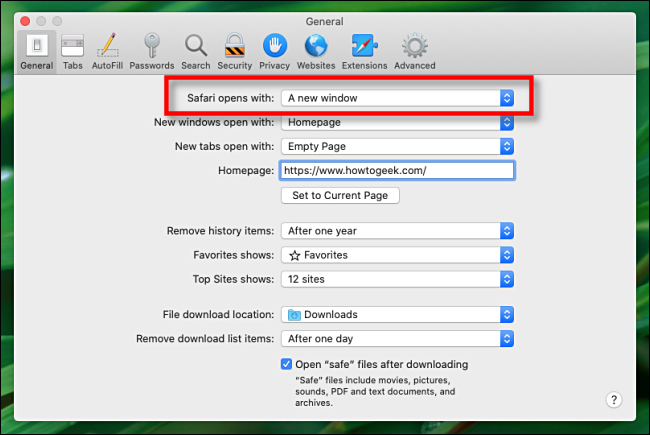
Dă click pe meniul derulant și alege „O fereastră privată nouă” din lista de opțiuni.
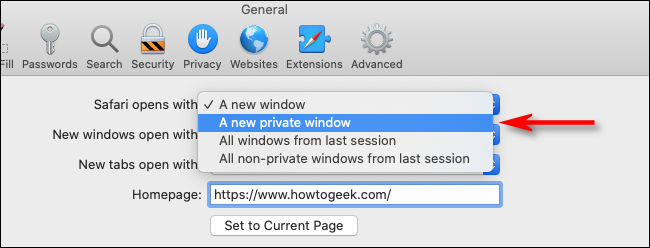
Închide fereastra Preferințe, părăsește Safari și deschide din nou aplicația. Ar trebui să vezi o fereastră cu mesajul „Navigare privată activată” în partea superioară.
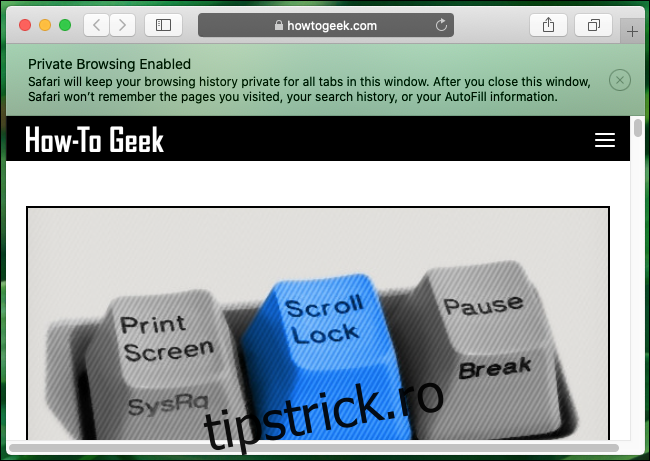
Acum poți utiliza fereastra în mod obișnuit. Asigură-te că o închizi când ai terminat.
Este important de menționat că opțiunea pe care tocmai ai configurat-o funcționează doar la prima deschidere a Safari. În mod implicit, ferestrele noi pe care le deschizi ulterior nu vor fi private. Dacă vrei să deschizi ferestre private suplimentare, va trebui să selectezi Fișier > Fereastră privată nouă din bara de meniu sau să folosești comanda rapidă Shift+Command+N. Mult succes și navigare plăcută!